adobe illustrator cs6设置主次暂停盘的操作流程
来源:金桥电子网
时间:2023-04-16 09:30:26 346浏览 收藏
哈喽!今天心血来潮给大家带来了《adobe illustrator cs6设置主次暂停盘的操作流程》,想必大家应该对文章都不陌生吧,那么阅读本文就都不会很困难,以下内容主要涉及到,若是你正在学习文章,千万别错过这篇文章~希望能帮助到你!
golang学习网,你的资料库。欢迎访问https://www.17golang.com今天小编给大家讲解adobe illustrator cs6怎样设置主次暂停盘,有需要或者有兴趣的朋友们可以看一看下文,相信对大家会有所帮助的。
adobe illustrator cs6设置主次暂停盘的操作流程
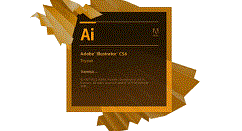
打开adobe illustrator cs6,进入ai的操作界面之后,在该界面内找到编辑菜单,
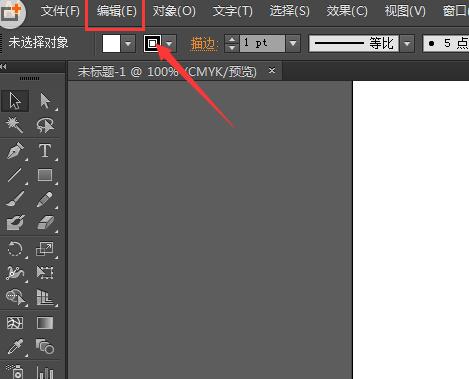
点击编辑菜单在其下拉菜单里找到首选项选项,
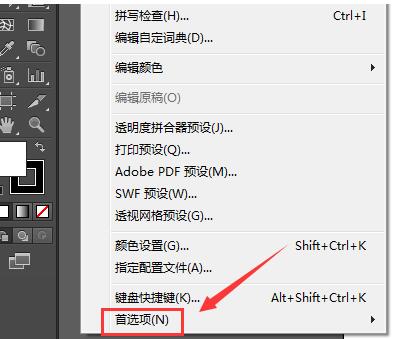
这时点击首选项在其子级菜单里找到增效工具和暂存盘选项,
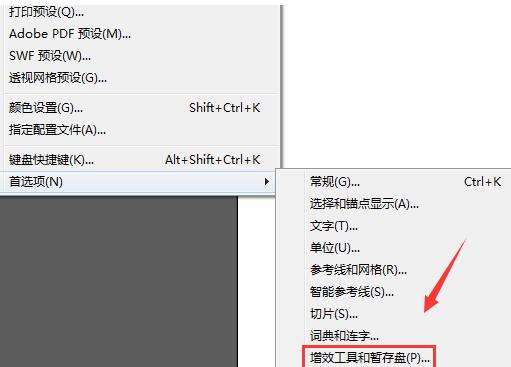
点击增效工具和暂存盘选项,弹出选项对话框,在该对话框内找到暂存盘选项,
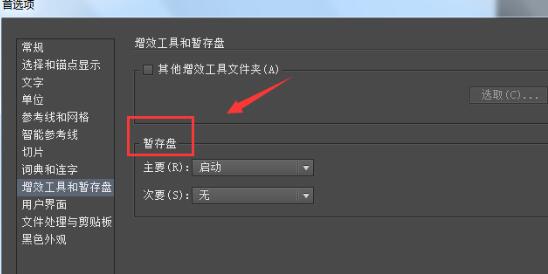
在暂存盘里找到主要选项,在主要选项的选择菜单里选择需要的磁盘,
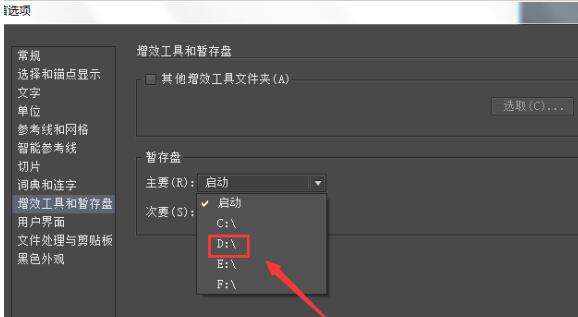
最后再在暂存盘选项内找到次要选项,再次要选择需要的盘符,设置好之后点击确定,这样我们的主次暂存盘就设置好了。
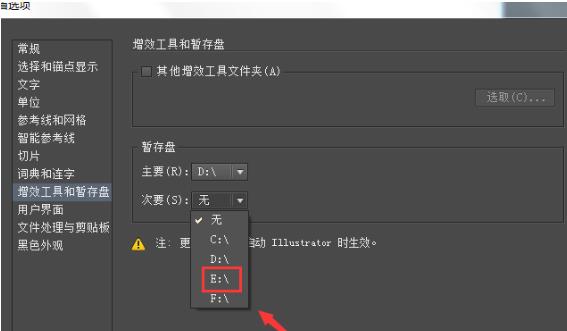
上面就是小编为大家讲解的adobe illustrator cs6设置主次暂停盘的操作流程,一起来学习学习吧。相信是可以帮助到一些新用户的。
golang学习网,你的资料库。欢迎访问https://www.17golang.com文中关于的知识介绍,希望对你的学习有所帮助!若是受益匪浅,那就动动鼠标收藏这篇《adobe illustrator cs6设置主次暂停盘的操作流程》文章吧,也可关注golang学习网公众号了解相关技术文章。
-
501 收藏
-
501 收藏
-
501 收藏
-
501 收藏
-
501 收藏
-
364 收藏
-
371 收藏
-
281 收藏
-
147 收藏
-
353 收藏
-
382 收藏
-
172 收藏
-
245 收藏
-
186 收藏
-
201 收藏
-
448 收藏
-
337 收藏
-

- 前端进阶之JavaScript设计模式
- 设计模式是开发人员在软件开发过程中面临一般问题时的解决方案,代表了最佳的实践。本课程的主打内容包括JS常见设计模式以及具体应用场景,打造一站式知识长龙服务,适合有JS基础的同学学习。
- 立即学习 543次学习
-

- GO语言核心编程课程
- 本课程采用真实案例,全面具体可落地,从理论到实践,一步一步将GO核心编程技术、编程思想、底层实现融会贯通,使学习者贴近时代脉搏,做IT互联网时代的弄潮儿。
- 立即学习 516次学习
-

- 简单聊聊mysql8与网络通信
- 如有问题加微信:Le-studyg;在课程中,我们将首先介绍MySQL8的新特性,包括性能优化、安全增强、新数据类型等,帮助学生快速熟悉MySQL8的最新功能。接着,我们将深入解析MySQL的网络通信机制,包括协议、连接管理、数据传输等,让
- 立即学习 500次学习
-

- JavaScript正则表达式基础与实战
- 在任何一门编程语言中,正则表达式,都是一项重要的知识,它提供了高效的字符串匹配与捕获机制,可以极大的简化程序设计。
- 立即学习 487次学习
-

- 从零制作响应式网站—Grid布局
- 本系列教程将展示从零制作一个假想的网络科技公司官网,分为导航,轮播,关于我们,成功案例,服务流程,团队介绍,数据部分,公司动态,底部信息等内容区块。网站整体采用CSSGrid布局,支持响应式,有流畅过渡和展现动画。
- 立即学习 485次学习
